我们电脑使用的时间长了,C盘系统盘,就会出现内存不足的情况,该怎么进行解决呢?今天就跟大家介绍一下电脑中的C盘内存不足的具体解决方法。
-
1. 首先打开电脑,进入桌面,按键盘上的“Win Pause/break”组合键,打开“系统”页面。(或者依次单击开始—“计算机”—“系统属性”选项)。

-
2. 在打开的系统页面,点击左上方的“高级系统设置”选项,在弹出的“系统属性”窗口中,性能下,点击右侧的“设置”按钮。

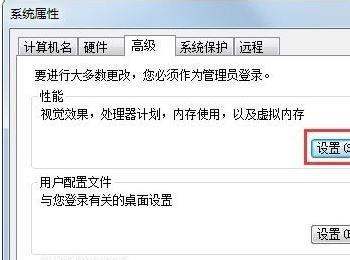
-
3. 如图,弹出“性能选项”的窗口中,上方切换到“高级”选项下,然后在虚拟内存栏,点击右侧的“更改”按钮。

-
4. 在弹出的虚拟内存窗口中,将C盘选中(也可能不是C盘,只要是系统盘即可),在下方点选上“无分页文件”,然后点击右侧的“设置”按钮。

-
5. 然后在窗口中,选择想要移动到的盘符,以F盘为例,将F盘选中,然后在下方点选上“自定义大小”选项,设置合理的初始大小和最大值(如果是大于等于4G内存的系统,可以按如图设置,小于4G的话,则最好设置数值和我们的内存相等),然后点击“设置”按钮。

-
6. 如图,弹出重启电脑的提示,进行重启即可。

-
7. 重启之后,我们就可以在刚才设置的移动到的盘符中,看到一个“pagefile.sys”的文件,即虚拟内存文件(此时需要设置显示系统文件,才可以看到),此时,我们系统盘的容量大小就小了很多了。
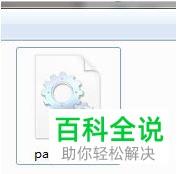
-
以上就是电脑中的C盘内存不足的具体解决方法。
